Thiết lập và thao tác menu
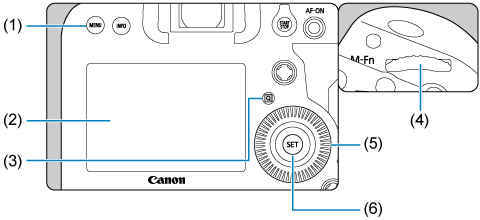
- (1)Nút
- (2)Màn hình
- (3)Nút
- (4)
Nút xoay chính
- (5)
Nút xoay điều khiển nhanh
- (6)Nút
Màn hình menu
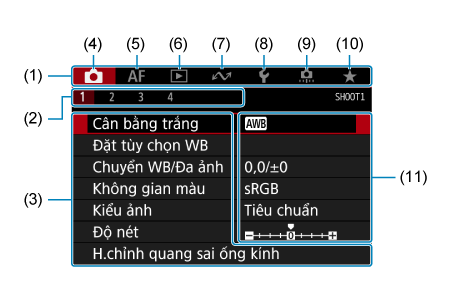
- (1)Tab chính
- (2)Tab phụ
- (3)Mục menu
- (4)
: Chụp
- (5)
: Lấy nét tự động
- (6)
: Xem lại
- (7)
: Chức năng giao tiếp
- (8)
: Thiết lập
- (9)
: Chức năng tùy chỉnh
- (10)
: Menu riêng
- (11)Thiết lập menu
Quy trình thiết lập menu
-
Hiển thị màn hình menu.

- Nhấn nút
để hiển thị màn hình menu.
- Nhấn nút
-
Chọn tab.
- Mỗi lần nhấn nút
, tab chính (nhóm chức năng) sẽ thay đổi.
- Xoay nút xoay
để chọn tab phụ.
- Mỗi lần nhấn nút
-
Chọn mục.

- Xoay nút xoay
để chọn mục, rồi nhấn
.
- Xoay nút xoay
-
Chọn tùy chọn.

- Xoay nút xoay
để chọn tùy chọn.
- Thiết lập hiện thời biểu thị bằng màu xanh da trời.
- Xoay nút xoay
-
Đặt tùy chọn.

- Nhấn
để thiết lập.
- Nhấn
-
Thoát thiết lập.
- Nhấn nút
để trở lại trạng thái sẵn sàng chụp ảnh.
- Nhấn nút
Lưu ý
- Phần mô tả các chức năng menu sau đây giả định bạn đã nhấn nút
để hiển thị màn hình menu.
- Cũng có thể thao tác menu bằng cách chạm vào màn hình menu hoặc sử dụng
.
- Để hủy thao tác, nhấn nút
.
Các mục menu bị mờ
Ví dụ: Khi đặt ưu tiên vùng sáng
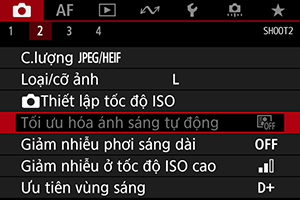
Những mục menu bị mờ sẽ không thể thiết lập. Mục menu không chọn được do đang áp dụng thiết lập của một chức năng khác sẽ bị làm mờ.
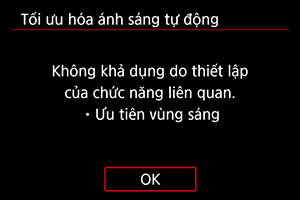
Bạn có thể nhìn thấy chức năng hiện đang thiết lập đó bằng cách chọn mục menu bị mờ và nhấn .
Nếu hủy thiết lập chức năng trên, mục menu bị mờ sẽ khả dụng trở lại.
Thận trọng
- Đối với một số mục menu bị mờ, bạn có thể không nhìn thấy chức năng hiện đang thiết lập.